数据导入
系统支持导入 Excel 文档的方式,快速将数据同步到工作表内。
1.导入规则
1、导入文件目前支持 xls、xlsx 格式文件;
2、最多支持 20000 行、200 列数据;
3、多行文本字段如需换行展示,则请在 Excel 进行换行输入;
4、多选字段若有多个选项,则两个选项中间用 “,” 隔开,如选项1,选项2;
5、"允许新增选项",当导入的数据不在系统的选项值里时,会自动新增到选项里。
6、日期字段导入格式 YYYY-MM-DD、YYYY-MM-DD HH:mm:ss ;时间字段导入格式 HH:mm、HH:mm:ss;
7、手机字段启用国家/地区码,需在Excel里先添加好国家/地区码,如香港地区 +852;
8、地址字段,省/市/区县/详细地址内容之间,请使用 “/” 进行间隔,省份市县需要写全称,如广东省/深圳市/南山区;
9、成员、部门字段,需要导入系统中存在的成员名称或部门名称;
10、由系统自动生成的字段如创建人、创建时间、最近修改人、最近修改时间无法导入,由系统自动生成,默认为导入操作者;
11、公式、汇总、文本组合,运算类的字段无需导入,数据导入后系统会自动计算生成;
12、关联记录、子表、他表字段、图片、附件、定位、手写签名、数据条码、分割线,均不支持导入;
13、导入数据不支持默认值,请在导入前在 excel 处理完再进行导入。
2.导入方式
2.1 入口
点击【从Excel导入】
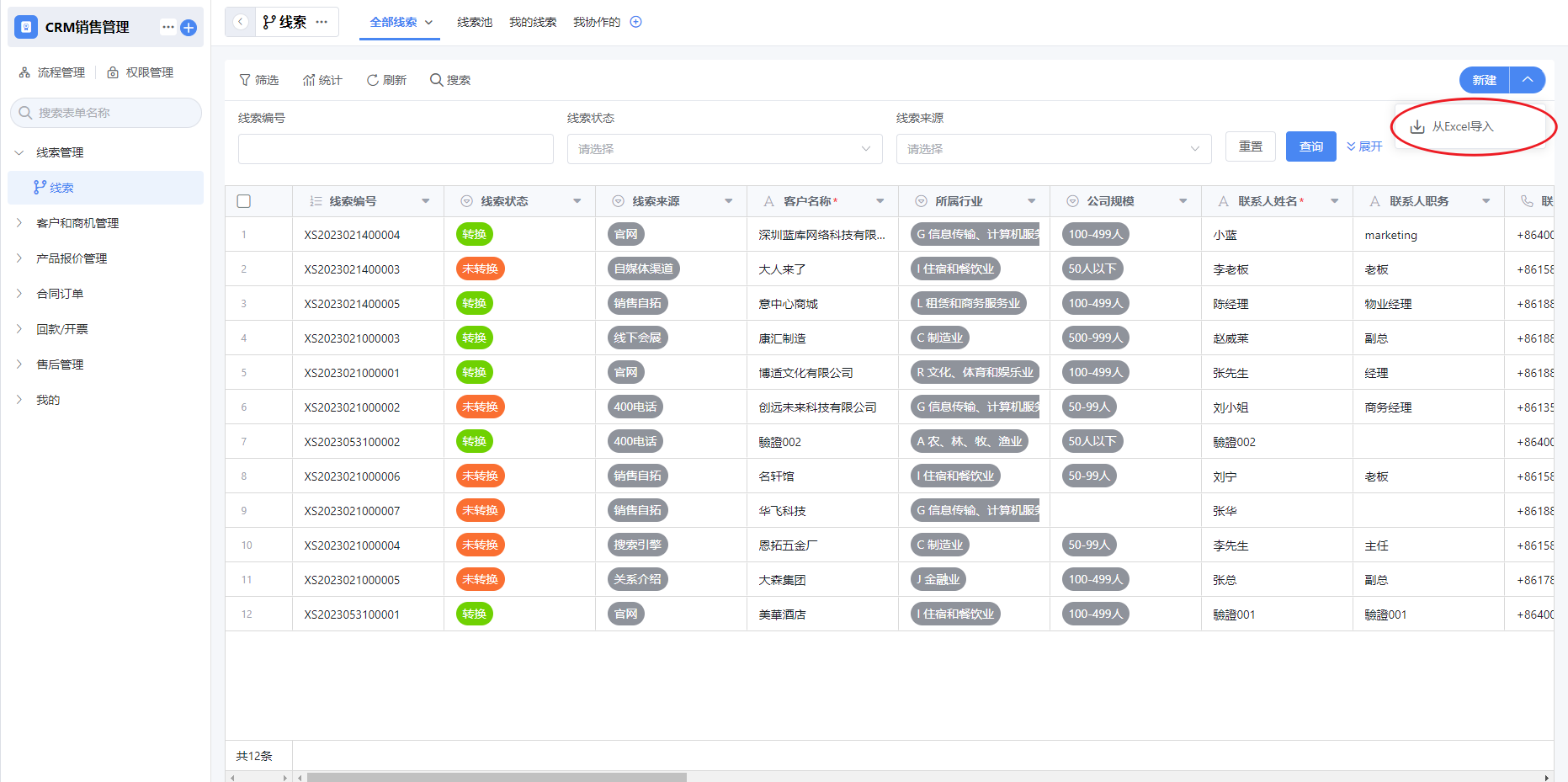
2.2 上传 Excel 文件
系统提供模版,点击【数据录入模版】即可下载,当前工作表对应的 excel 模版。
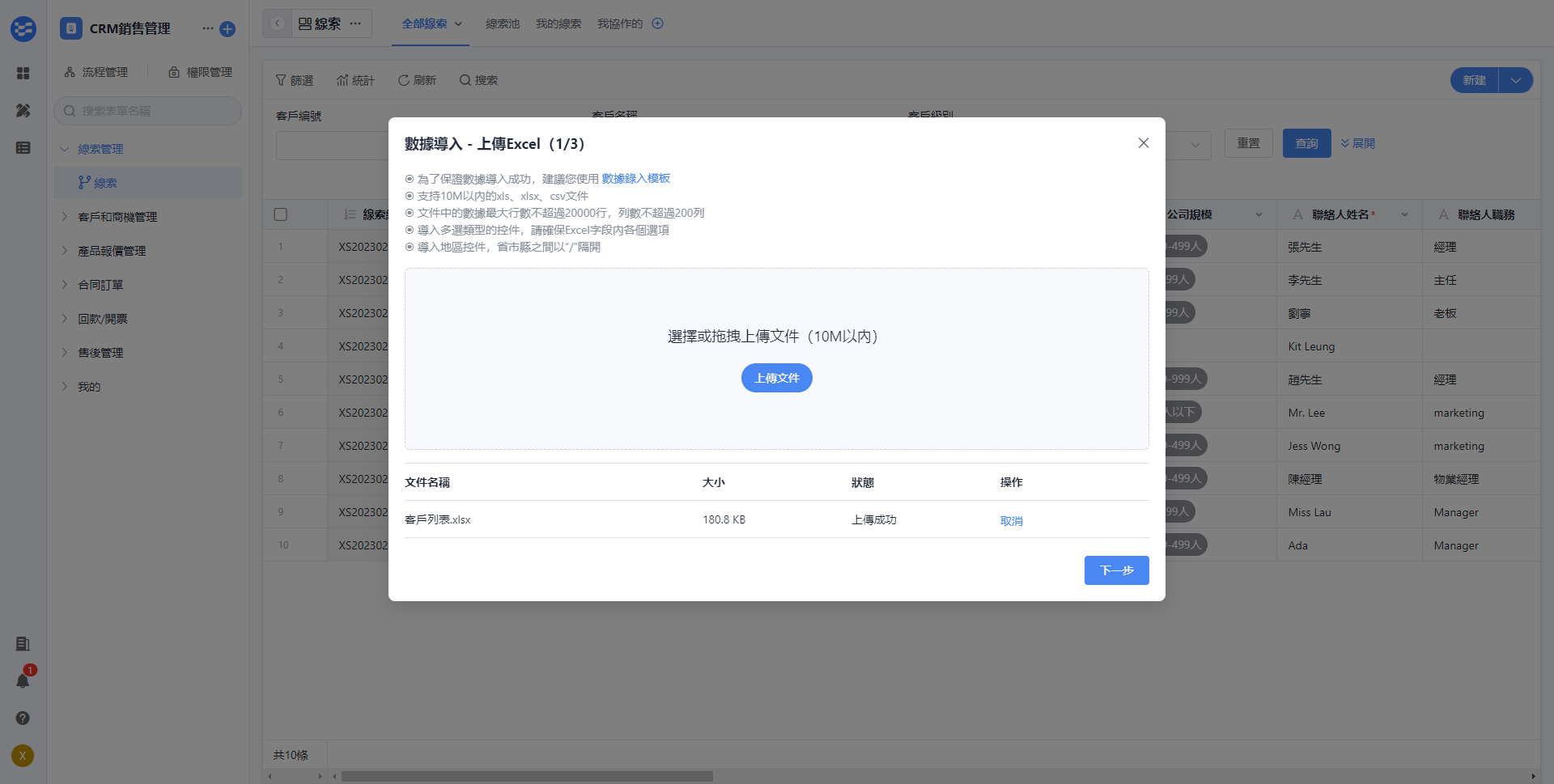
2.3 数据预览,选择 sheet 表和表头
在上传文件后,系统会识别 Excel 的 Sheet 表,您可以选择其中一个进行导入,并选择表头,上传模版一般�的标题行会停在第二行,可手动修改。
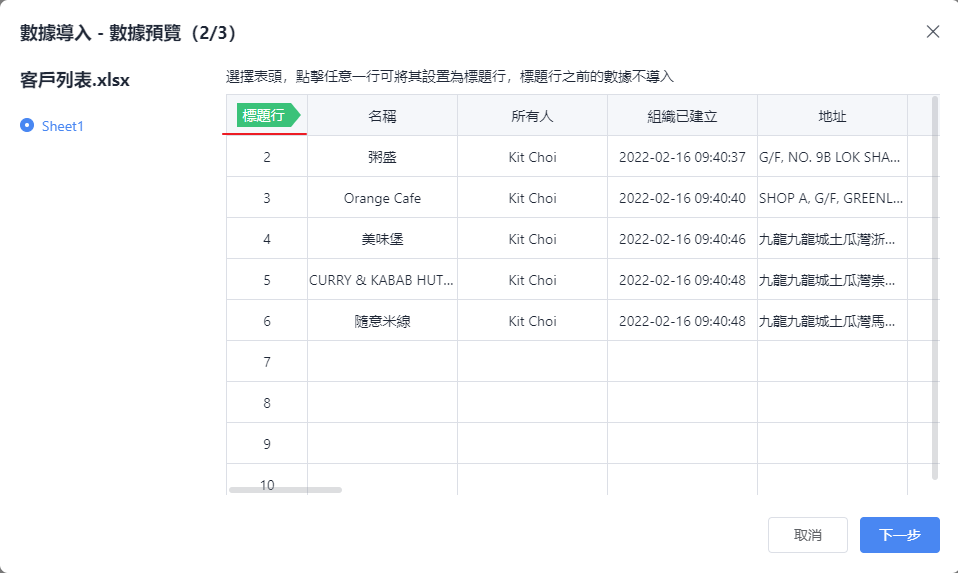
2.4 建立映射
选择了标题行后,则对应 Excel 表字段和工作表字段,建立数据映射。
对于不支持建立映射的字段,则不需要设置,如文本组合、数据条码等字段。
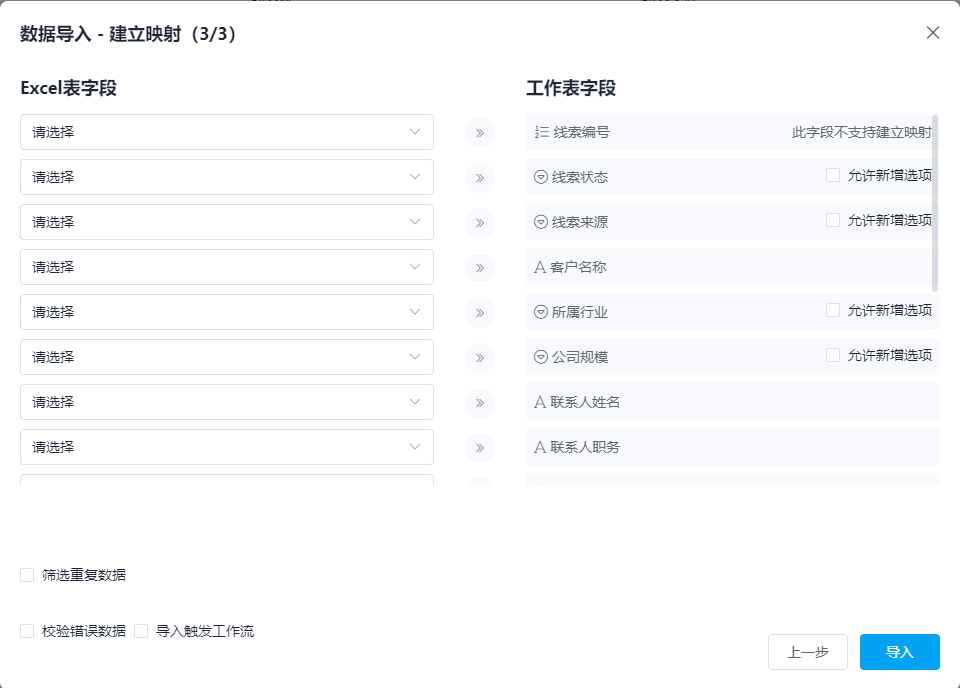
3.其他配置
(1)筛选重复数据进行跳过、覆盖、更新
跳过:依据指定字段,筛选出工作表内的相应记录,进行跳过,不做处理;如果未筛选有,则进行新增记录处理。
覆盖:依据指定字段,筛选出工作表的相应记录,对这些记录进行覆盖更新;如果未筛选有,则进行新增记录处理。
仅更新,不新增:依据指定字段,筛选出工作表的相应记录,对这些记录进行更新;但如果未筛选有,也不会新增处理。
(2)校验错误数据
对导入数据的字段属性进行校验,如“必填”、输入格式、不允许重复等,如果导入的数据不符合字段格式,错误数据的字段将导入空值。
(3)触发工作流
批量导�入数据需要触发工作流,可以勾选“导入触发工作流”;如果导入后不需要执行工作流,则不需要勾选。
导入触发工作流的执行方式为并行,因数据量大,工作流可能会有等待执行现象,或执行完成时间会较长,请留意流程运行日志。